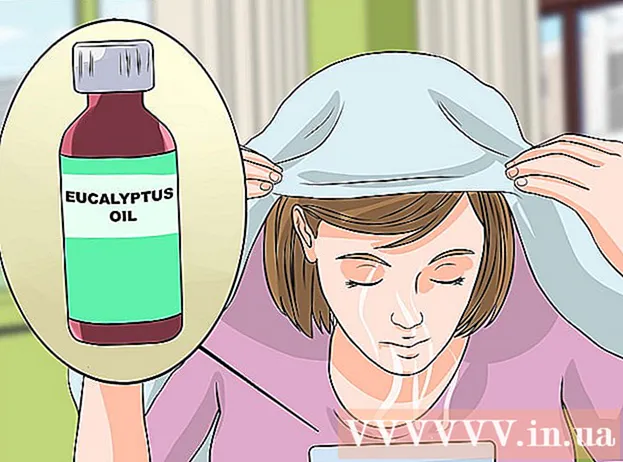مؤلف:
Robert Simon
تاريخ الخلق:
21 يونيو 2021
تاريخ التحديث:
1 تموز 2024

المحتوى
في هذه المقالة ، تعلمك wikiHow كيفية العثور على المتوسط والانحراف المعياري لمجموعة من الأرقام في Microsoft Excel 2007.
خطوات
جزء 1 من 3: إضافة البيانات
افتح Microsoft Excel بالنقر أو النقر المزدوج على أيقونة التطبيق. إنه رمز "X" أخضر على خلفية زرقاء وبيضاء.
- إذا كان مستند Excel يحتوي بالفعل على بيانات ، فانقر نقرًا مزدوجًا لفتحه في Excel 2007 وانتقل مباشرة إلى المتوسط.

حدد أي خلية كنقطة البيانات الأولى. انقر مرة واحدة في الخلية حيث تريد إدخال الرقم الأول.- حدد الخلية الموجودة أعلى العمود الذي تريد استخدامه لبقية البيانات.

أدخل الرقم. أدخل الرقم الأول في بياناتك.
صحافة ↵ أدخل لإدخال الرقم في الخلية المحددة وتحريك المؤشر لأسفل إلى الخلية التالية في العمود.

أدخل الأرقام المتبقية. اكتب نقطة بيانات ، اضغط على أدخل ثم كرر حتى يتم استيراد جميع البيانات إلى العمود الذي يحتوي على نقطة البيانات الأولى. هذا يجعل من السهل حساب المتوسط والانحراف المعياري. الإعلانات
جزء 2 من 3: إيجاد المتوسط
انقر داخل خلية فارغة لوضع المؤشر في تلك الخلية.
أدخل الصيغة "متوسط القيمة" = متوسط () في الصندوق.
ضع المؤشر بين قوسين عن طريق الضغط على مفتاح السهم الأيسر مرة واحدة أو النقر بين قوسين في مربع نص بداية المستند.
أضف مجال البيانات الخاص بك. يمكنك إدخال مجال البيانات عن طريق كتابة اسم الخلية الأولى في قائمة البيانات ، وكتابة نقطتين ، ثم كتابة اسم الخلية الأخيرة في العمود. على سبيل المثال ، إذا كانت البيانات تعمل من الخلايا أ 1 لمظلة أ 11، هذا سيكون A1: A11 بين قوسين.
- ستكون صيغتك الكاملة: = متوسط (A1: A11)
- إذا كنت تريد حساب متوسط عدة أرقام (وليس نطاق البيانات بالكامل) ، فيمكنك إدخال أسماء كل خلية تحتوي على الأرقام الموجودة بين قوسين وفصل بينها بفاصلات. على سبيل المثال للعثور على يعني أ 1, A3و و أ 10سأكتب = متوسط (A1، A3، A10).
صحافة ↵ أدخل لتشغيل الصيغة ، اعرض القيمة المتوسطة للأرقام المحددة في الخلية الحالية. الإعلانات
جزء 3 من 3: إيجاد الانحراف المعياري
انقر فوق أي مربع فارغ لوضع المؤشر عليه.
أدخل الصيغة "الانحراف المعياري" = STDEV () في الصندوق.
ضع المؤشر بين قوسين عن طريق الضغط على مفتاح السهم الأيسر مرة واحدة أو النقر بين الأقواس في مربع النص أعلى المستند.
أضف مجال البيانات. يمكنك إدخال مجال البيانات بكتابة اسم الخلية الأولى في قائمة البيانات ، وكتابة نقطتين ، ثم كتابة اسم الخلية الأخيرة في العمود. على سبيل المثال ، إذا كانت البيانات تعمل من الخلايا أ 1 تأتي أ 11، هذا سيكون A1: A11 بين قوسين.
- ستكون صيغتك الكاملة: = STDEV (A1: A11)
- إذا كنت تريد حساب الانحراف المعياري لعدة أرقام (وليس نطاق البيانات بالكامل) ، يمكنك إدخال أسماء كل خلية تحتوي على البيانات ذات الصلة بين الأقواس والفصل بينها بفاصلات. على سبيل المثال ، لإيجاد الانحراف المعياري لـ أ 1, A3و و أ 10، أنا أستعمل= STDEV (A1، A3، A10).
صحافة ↵ أدخل لتشغيل الصيغة ، احسب الانحراف المعياري للأرقام المحددة ، واعرض النتيجة في الخلية الحالية. الإعلانات
النصيحة
- يؤدي تغيير أي قيمة خلية في نطاق البيانات إلى تغيير أي صيغ مرتبطة والنتائج المقابلة.
- يمكنك أيضًا استخدام الإرشادات أعلاه للإصدارات الأحدث من Excel (مثل Excel 2016).
تحذير
- تحقق من قائمة نقاط البيانات مرة أخرى قبل حساب المتوسط والانحراف المعياري.